
文章插图
演示机型:华为MateBook X 系统版本:win7 APP版本:PDF编辑器2021
1、打开需要打印的PDF文件 。
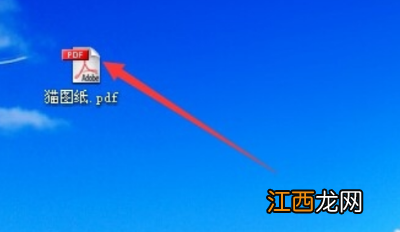
文章插图
2、然后找到PDF右上角的“文件”按钮 。
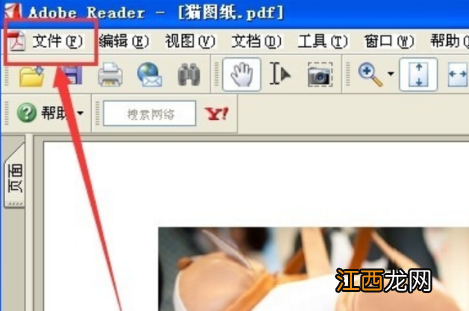
文章插图
3、在下拉菜单中找到“打印”按钮 , 点击该按钮 。
【pdf打印怎么调整页面布局】
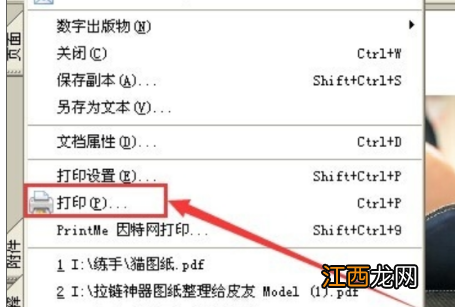
文章插图
4、在弹出的打印菜单中 , 选择“属性” 。

文章插图
5、在属性对话框中 , 找到“布局” 。

文章插图
6、找到“缩放”按钮 , 根据自己的需要选择缩放的比例 , 然后点击“确定” 。
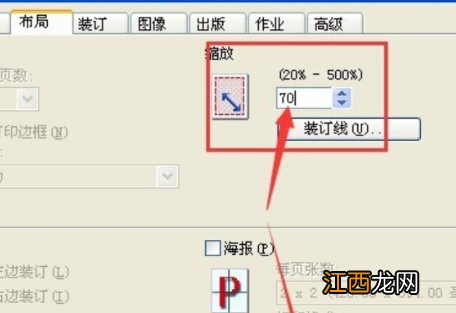
文章插图
7、选择你需要打印的范围 , 点击“确定”就可以打印了 。
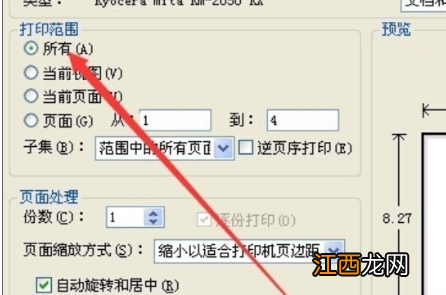
文章插图
相关经验推荐
- 电脑屏幕倒置了怎么调回来
- wps自动编号怎么取消
- 隐藏表格怎么全部显示出来
- ps怎么栅格化图层
- cad快捷键不能用了怎么回事
- excel表格内容显示不完整怎么办
- cad正交栏怎么调出来
- cad中怎么快速闭合图形
- cad填充图案怎么导入
- wps怎么左右分屏















